
4 minute read
3.1.2 Archivo interface1.html
3.1.2 Archivo interface1.html
Ahora, vamos a conocer la primera interfaz que usaremos para comunicar DescartesJS con el Cálculo Simbólico (CAS) de GeoGebra:
Advertisement
Quinta tareaQuinta tarea
En la carpeta interactivos creas una nueva carpeta con el nombre CAS1. Copia el texto anterior (clic en el botón "copiar"), lo pegas en el editor de textos (plano) y, finalmente, lo guardas en la carpeta CAS1 que creaste. El nombre del archivo será interface1.html.
En la siguiente imagen animada, se muestra el estado actual de nuestras tareas.

Figura 3.2. Contenido carpeta interactivos, hasta la tarea 5.
Descripción del archivo
El cuerpo del archivo (body) se compone de dos partes principales, la primera tiene una y una , que se encargan de ejecutar la herramienta de autor GeoGebra versión 5 para la web. Si se desea, se puede modificar para la versión 4.4. La segunda parte del archivo la hemos dividido en cuatro bloques, así: Bloque 1: Este primer bloque requiere mayores conocimientos de JavaScript, por lo que no nos detenemos en su explicación, sólo advertir de no modificarlo. Bloque 2: La expresión nombre=data.name; asigna el nombre de una variable enviada desde DescartesJS a la variable nombre, que para esta interfaz es evalua; esto significa que en la escena que diseñemos en DescartesJS (en el siguiente capítulo) se debe tener cuidado en la coincidencia de ambas variables. < script > < article >
Este mismo nombre se asigna a la variable aux, si no hay coincidencia, aux será cero.
Por ejemplo, en DescartesJS ponemos evalua='Factoriza[x^2-1]' y enviamos ese mensaje a la interface1, entonces tanto nombre como aux se llamarán evalua.
A continuación, hay un condicional if que verifica el nombre data.name=== "evalua" y que haya sido enviado a través de datos tipo set. Si lo anterior es cierto, captura el contenido de la variable evalua a través de la instrucción dComando=data.value;, para el ejemplo anterior el contenido sería el comando Factoriza[x^2-1]. Bueno, respiremos un poco antes de continuar, ¿qué tal este jueguito?

Continuemos pues. Si estás siguiendo la lógica de las instrucciones anteriores, ya habrás concluido que la variable dcomando tiene como contenido 'Factoriza[x^2-1]'.
El contenido de esta variable es enviado a una función del bloque 3, así calculosCAS(dComando), cuyo resultado se asigna a la variable rcomando.
Finalmente, en este bloque, sólo resta enviar el resultado a DescartesJS. eso se hace a través de la instrucción: window.parent.postMessage({ type: "set" , name: "vCalculado" , value: rComando },
'*'); ¿otro jueguito?,
¿no? sigamos pues. Esta instrucción, en una forma sencilla, significa que se envía un mensaje a DescartesJS cuyo contenido es una variable de nombre vcalculado y cuyo contenido es el obtenido de la función calculosCAS(dComando); es decir, rComando.
Bloque 3: Es el bloque con la función calculosCAS(dComando). Lo que se realiza es una partición (split) en dos del comando enviado, separando la palabra que está antes del corchete de apertura (str[0]) de la expresión que está después de él (str[1]); por ejemplo, la orden 'Factoriza[x^2-1]', se divide en str[0]= 'Factoriza' y str[1]=
'x^2-1]' . Con la primera palabra, cadena o string, se busca en la matriz de comandos en español el índice del elemento que contiene esta palabra vComandosD.indexOf(com), donde com es la primera cadena (Factoriza), que para el ejemplo es 167 (según la tabla de comandos anterior). Recuerda que esto es necesario, pues el comando a ejecutar en GeoGebra debe estar en español.
Finalmente, se realiza la ejecución del comando con las siguientes expresiones:
cEjecuta=vComandosG[pos]; (Factor para nuestro ejemplo) comando= 'f:'+cEjecuta+'['+str2; (Factor[x^2-1], para el
resultado se asigna a la variable calculo cuyo valor es retornado al bloque que invocó la función y se asigna a la variable vCalculado.
¿Quedaste exhausto con la explicación?, pues no te imaginas como quedé yo explicándola. Pero, si te sirve de algo, vamos a hacer una trazabilidad del algoritmo con un ejemplo, esto es lo que los programadores llaman "prueba de escritorio"4 . 1. Supongamos que desde DescartesJS se envía un mensaje con la orden 'Derivada[x^2-9x]'. 2. La interface1 asigna a la variable nombre la expresión 'evalua' . 3. Luego, se realizan las siguiente acciones: dComando=data.value; o dComando= 'Derivada[x^2-9x]' , rComando=calculoCAS(dComando), es decir, debemos ir al
tercer bloque. 4. En el tercer bloque se ejecuta: com=str1=str[0]= 'Derivada' str2=str[1]= 'x^2-9x]'
pos=95 (ver tabla de comandos ) cEjecuta=
'Derivative' (ver tabla de comandos) comando= 'f:'+cEjecuta+'['+str2;= 'f:Derivative[x^2-
9x]' (orden en inglés)
4
En este video, se describe y explica la interface1.html. 38
(GeoGebra ejecuta la orden y el resultado se asigna a calculo)
5. return calculo (se envía el resultado al bloque 2). 6. El resultado se asigna a la variable rComando. 7. window.parent.postMessage({ type: "set" , name: "vCalculado" , value: rComando },
'*'); (Se envía este resultado (rComando) a DescartesJS guardado en la variable vCalculado).
El cuarto bloque garantiza la existencia de una escena de GeoGebra (ggbOninit), sin ésta no sería posible la comunicación. En el siguiente capítulo veremos la interfaz en DescartesJS, pero para que te animes, observa un ejemplo de aplicación5:
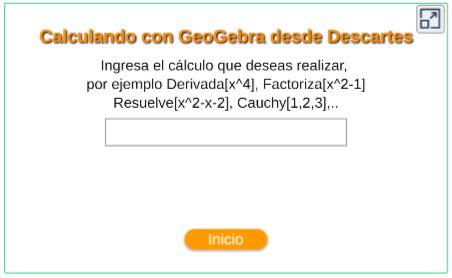
5 En la página 53 puedes obtener el archivo index.html de DescartesJS, que permite la comunicación con interface1.html y la explicación de esta interface de comunicación. Recomendamos estudiar estas dos interfaces una después de la otra.








